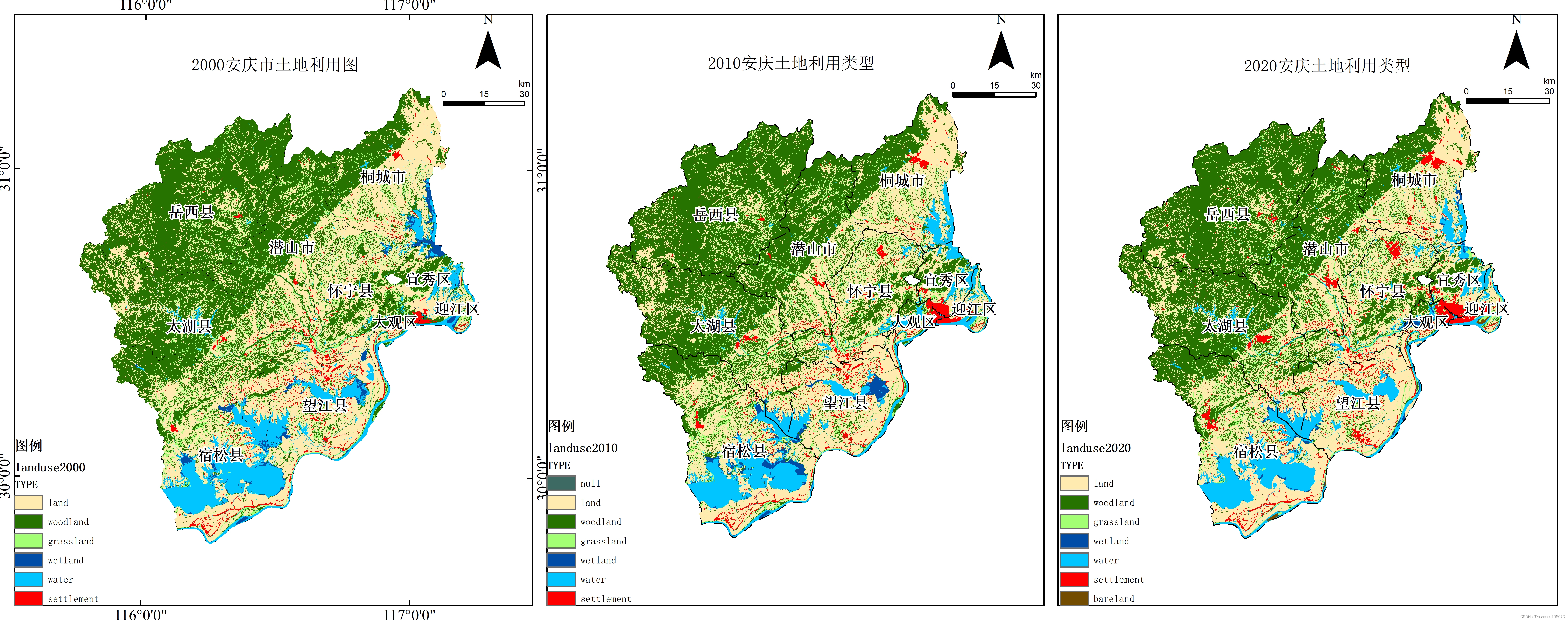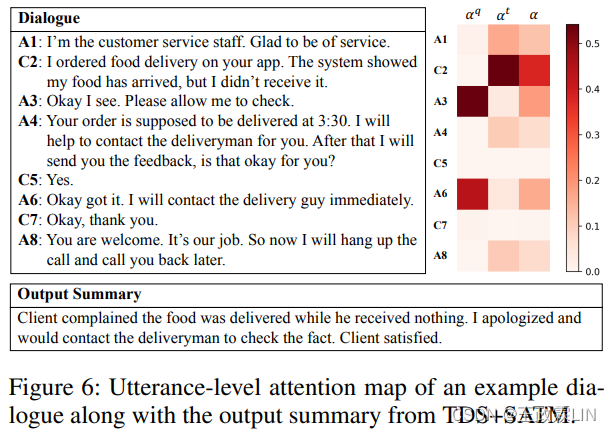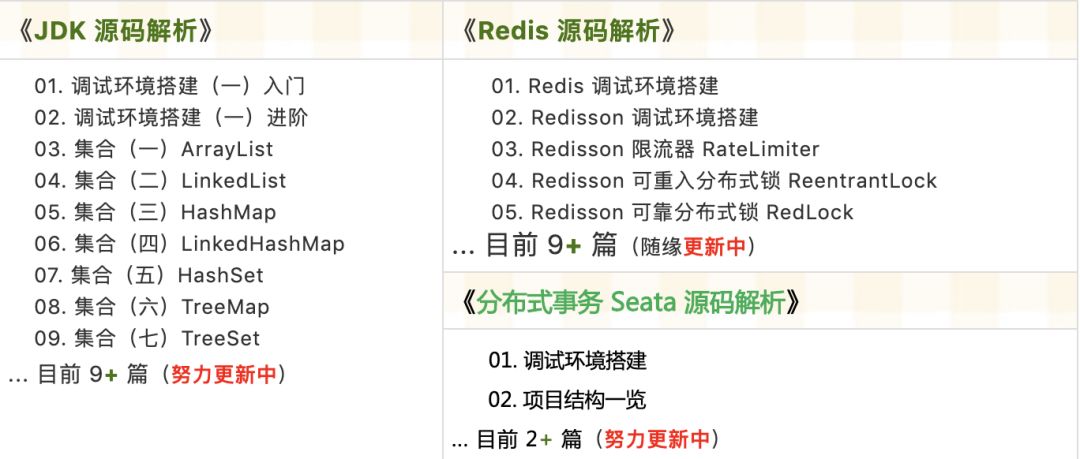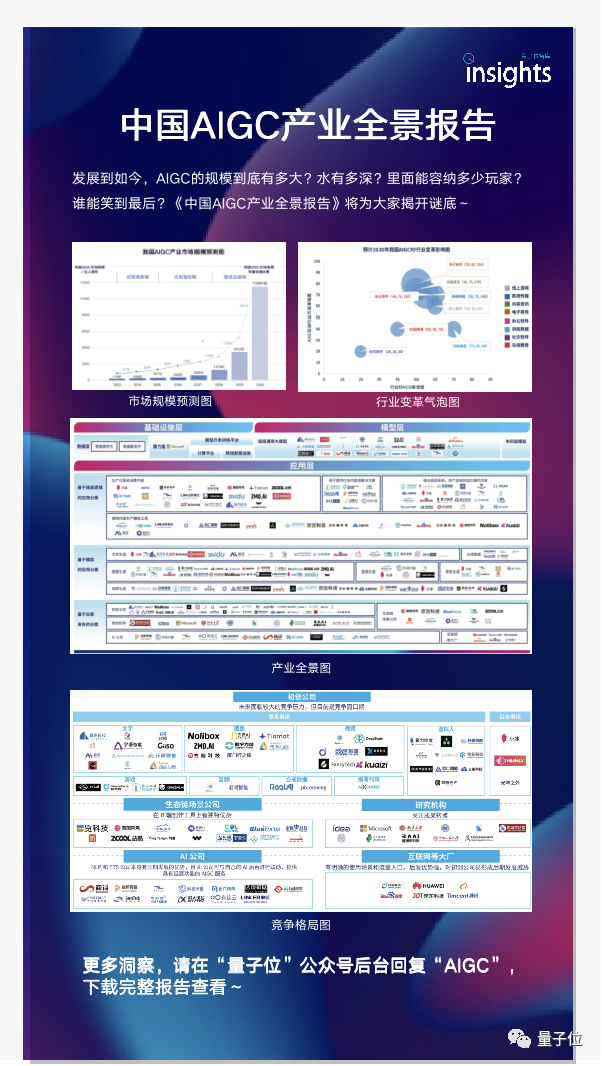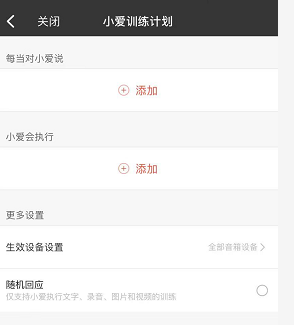目录
一、数据下载
(1)下载网站
(2)账号注册
(3)数据下载
二、图像预处理
(1)准备研究区矢量图层
(2)图像镶嵌
1.添加数据
2.去除黑边(复制栅格)
3.图像拼接(图像镶嵌)
(3)图像裁剪
1.提取掩膜
三、制作土地利用转移矩阵表
(1)获取土地分类系统
(2)连接属性表(为代码赋上地物名称)
(3)栅格转面(将栅格转为矢量数据以便计算)
(4)融合(将相同的地类进行整合以减少计算的数据量)
(5)相交(图像进行相交找出地类的变化)
(6)整理属性表(删除一些不需要的字段)
(7)计算面积
(8)制作转移矩阵(具体查看地类如何变化)
四、制作土地利用转移图
(1)添加数据框
(2)添加县区边界与县区标注
(3)其他
五、最终结果
一、数据下载
(1)下载网站
globeland30
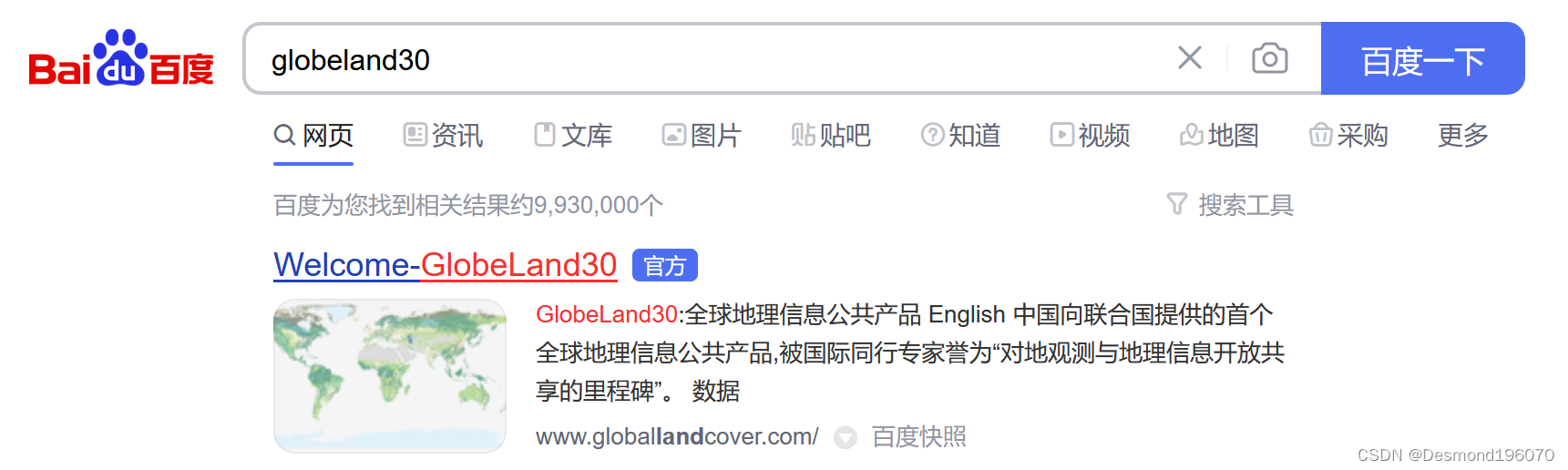
(2)账号注册
(3)数据下载
提交申请经过审核就能下载数据

二、图像预处理
(1)准备研究区矢量图层
准备全国矢量图层->打开属性表->选取研究的省市->(图层右击)市->数据->导出数据->导出:所选要素,输出要素类型shapefile (.shp)
如需要矢量数据:arcgis实战:土地利用转移实验材料-行业报告文档类资源-CSDN下载

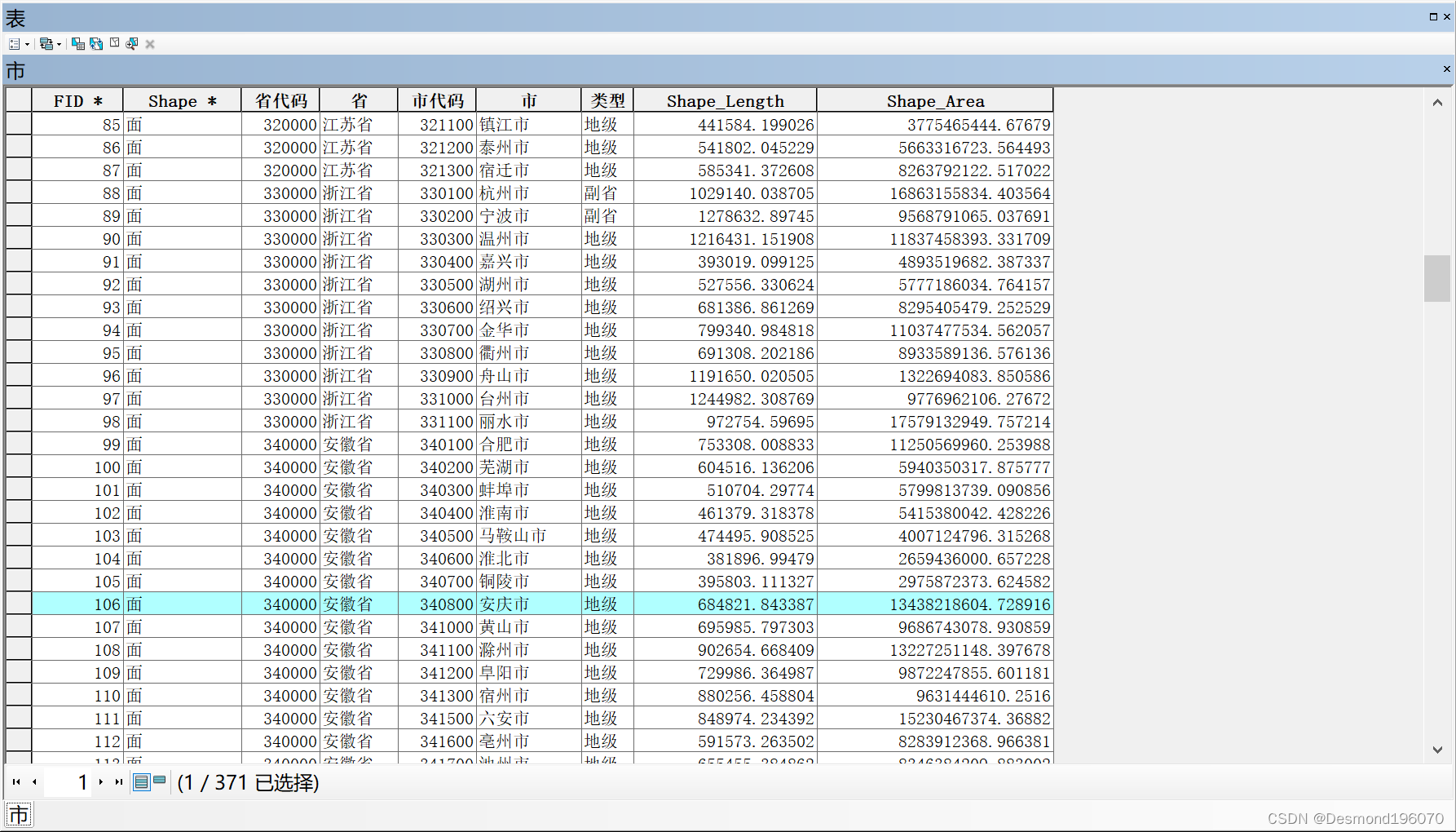

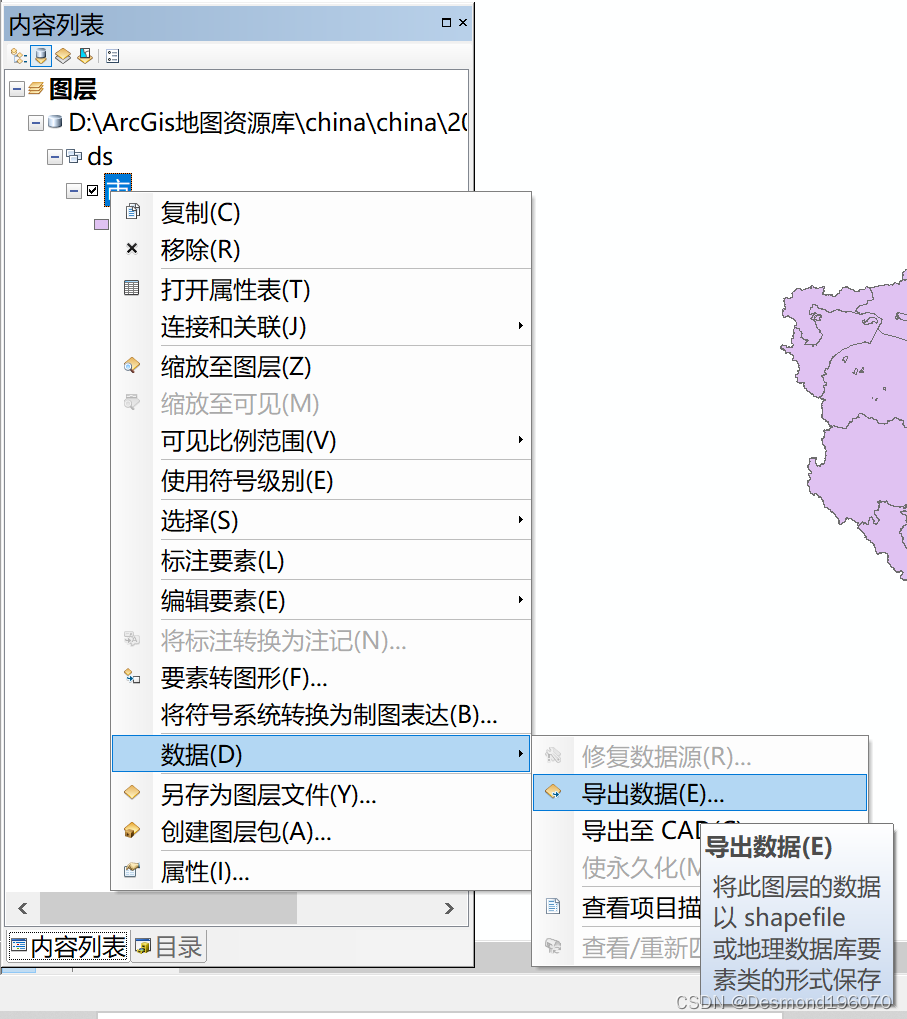

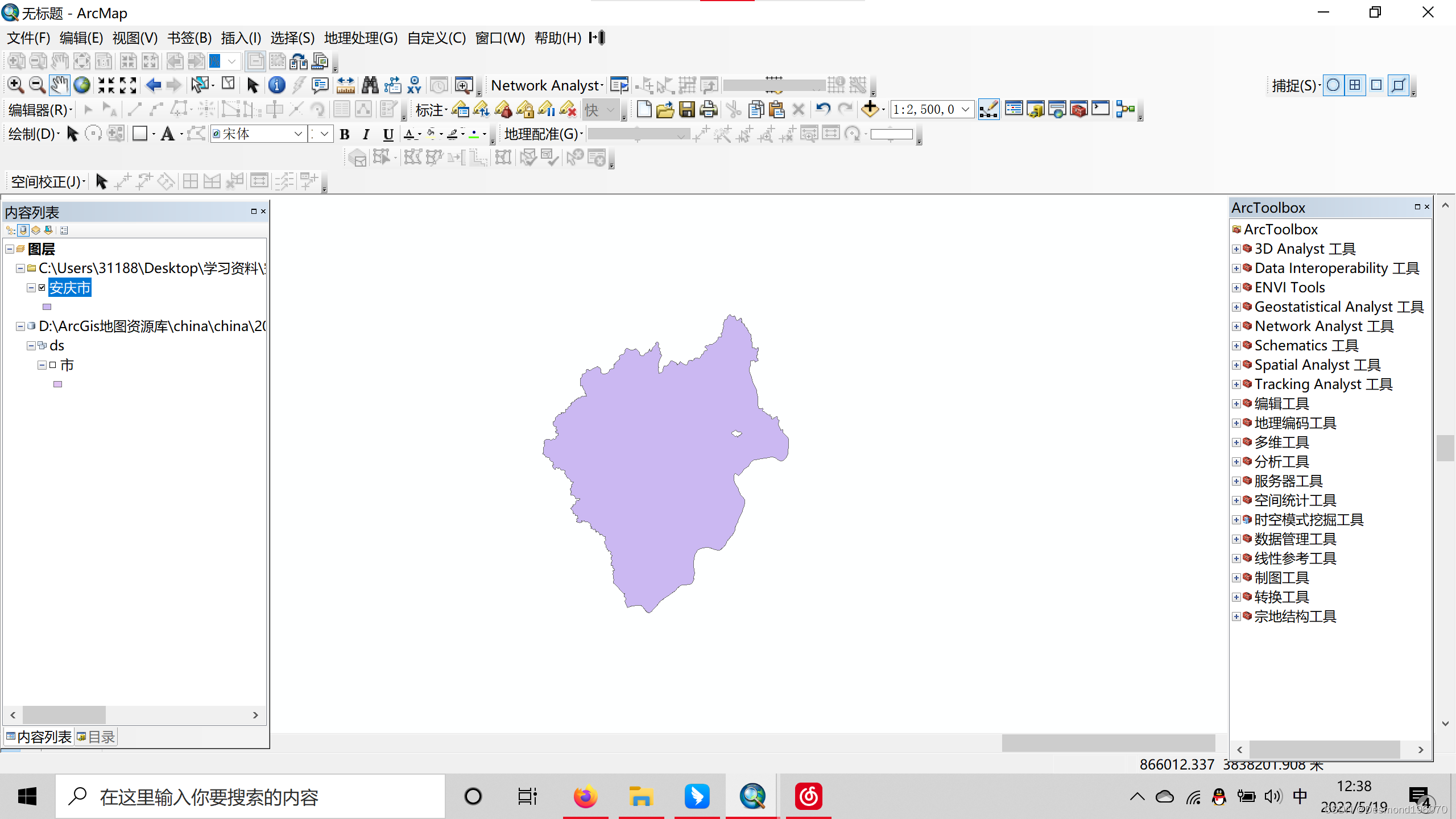
(2)图像镶嵌
1.添加数据
新建地图->添加下载的数据
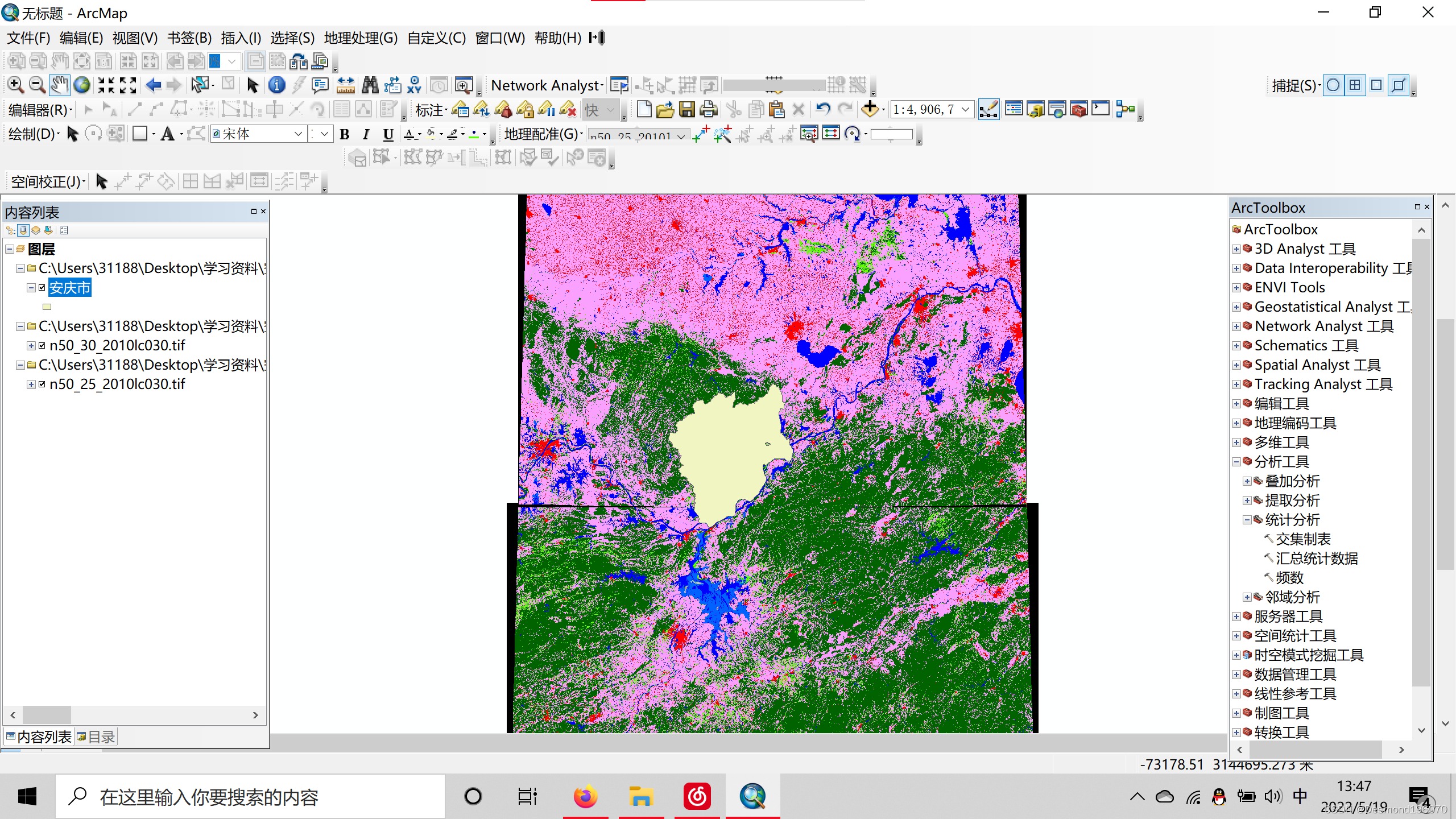
2.去除黑边(复制栅格)
工具箱(arctoolbox)->数据管理工具->栅格->栅格数据集->复制栅格,设置忽略背景值为0,擦除黑边
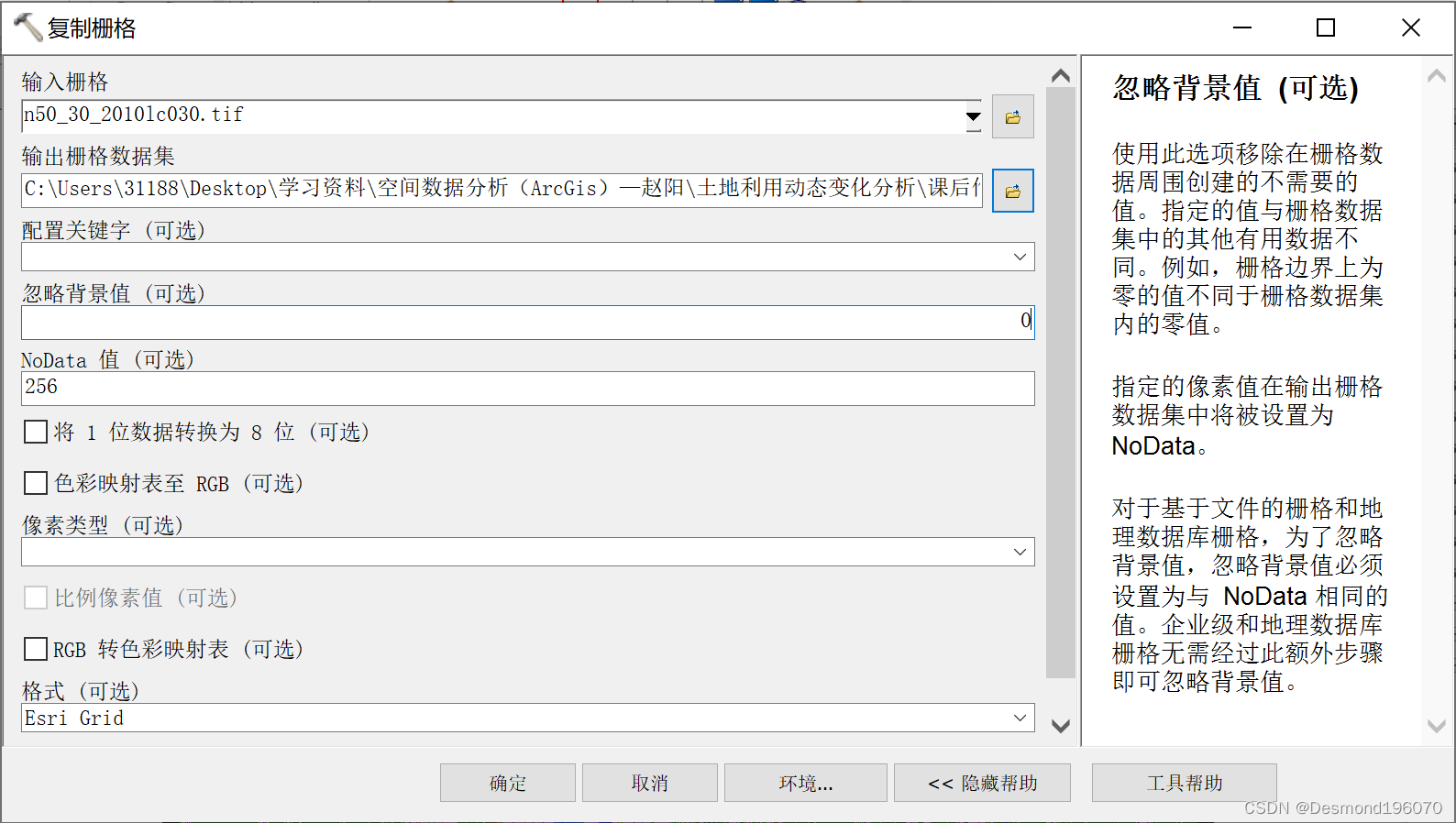
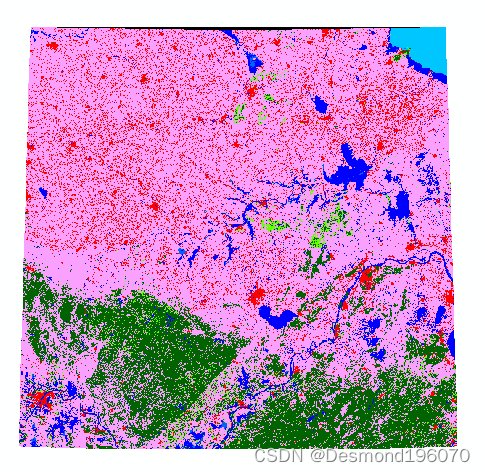
3.图像拼接(图像镶嵌)
①工具箱(arctoolbox)->数据管理工具->栅格->栅格数据集->镶嵌->输入栅格(之前复制去除黑边的影像)->输出栅格->选择一张现有栅格影像->完成

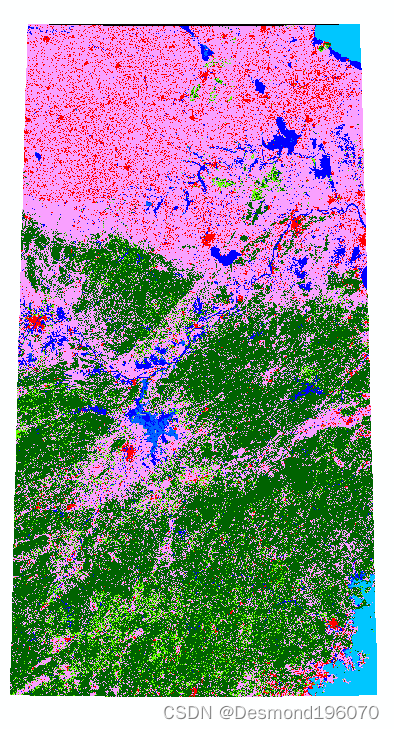
对三个不同年份的数据全部采取添加数据->复制栅格->镶嵌后就能得到可以进行裁剪的栅格数据
结果如图:

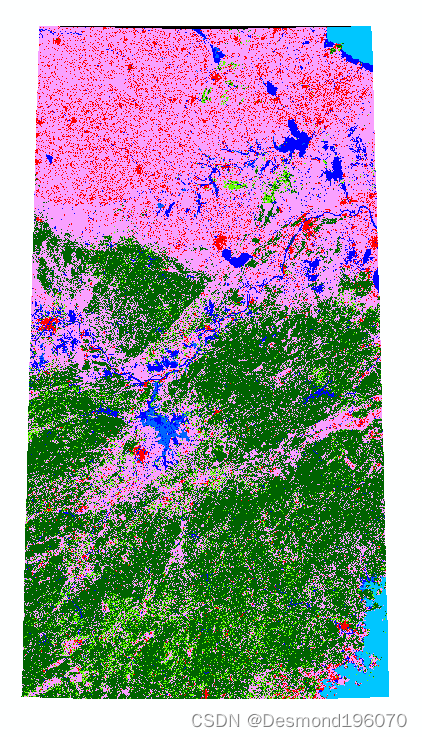
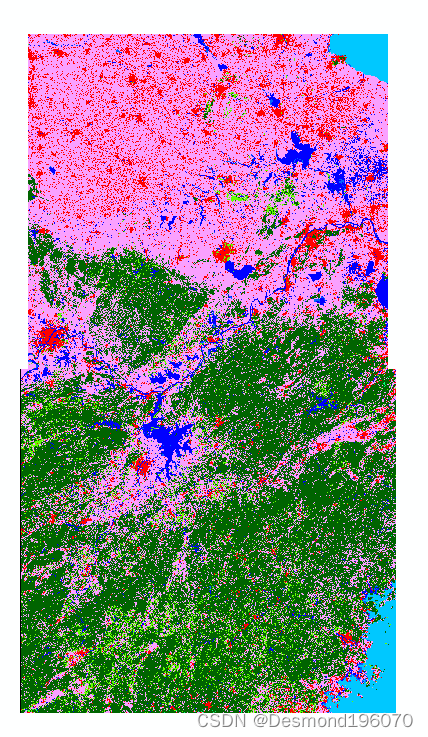
(3)图像裁剪
1.提取掩膜
工具箱(arctoolbox)->spatial analyst->提取分析->按掩膜提取->输入栅格->输入掩膜数据(矢量图层)->输出栅格

结果如图:

注意:如果地类中发现0或者255,可以用栅格计算器进行去除,具体方法:
搜索栅格处理器->输入setnull("需要处理的栅格图像"==0(或者255,具体看要去除什么),"需要处理的栅格图像"),我这里没有进行去除。
三、制作土地利用转移矩阵表
(1)获取土地分类系统
globeland30官网->关于->复制到excel表格中->将excel表格添加到地图中->手动将地类改成英文名(尽量手动改成英文,以免后面进行连接时出现乱码)
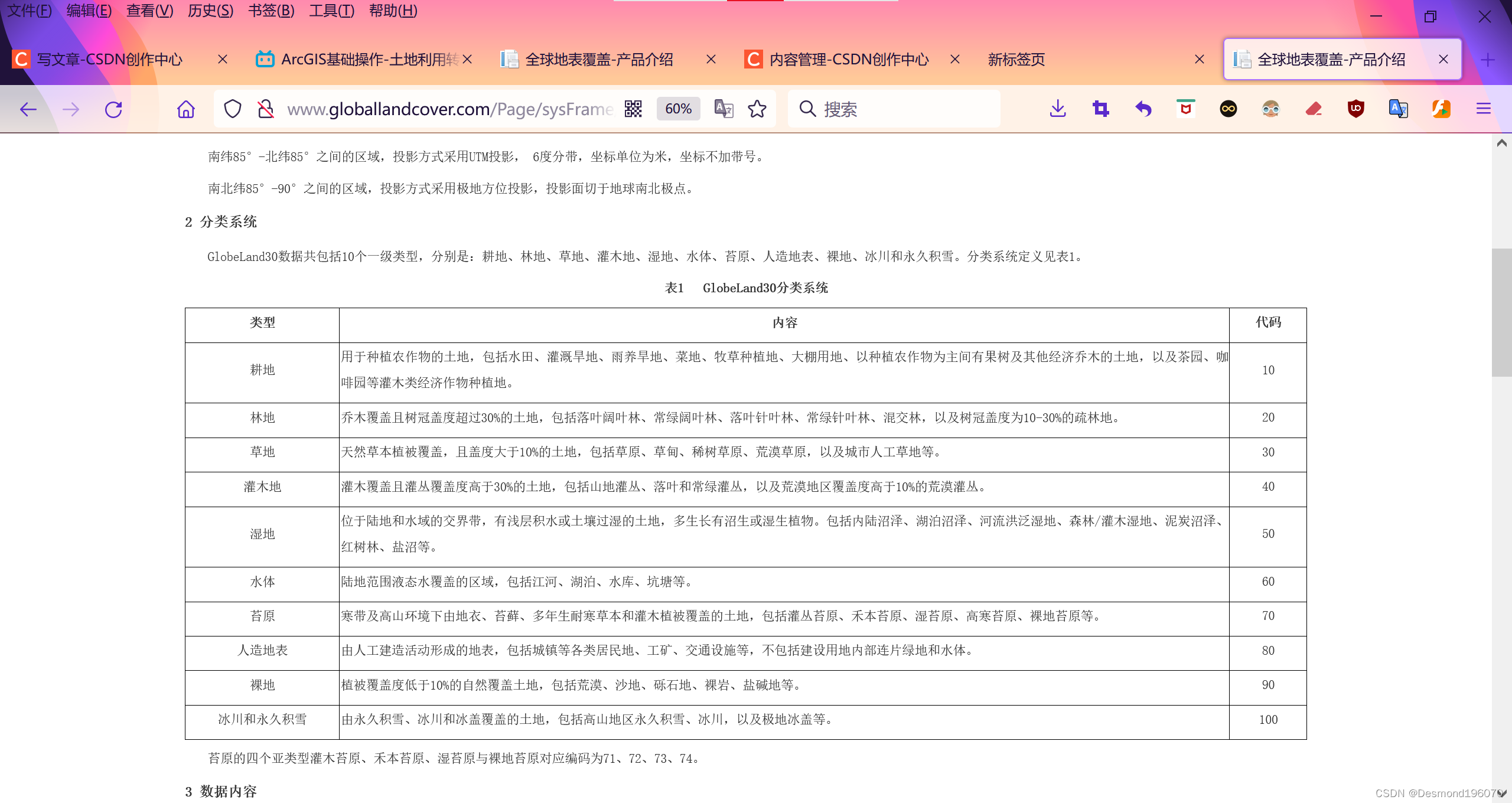

如图所示:

(2)连接属性表(为代码赋上地物名称)
①(右击)landuse2000图层->打开属性表->(左上角)添加字段->(名称)2000、(类型)文本型、(长度)10->退出属性表
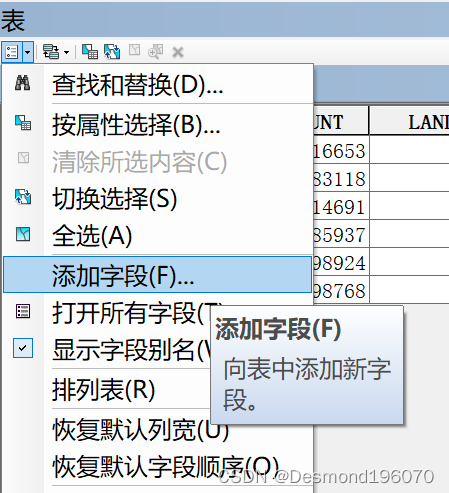

①(右击)landuse2000图层->连接和关联->连接->选择基于的字段(要找属性表与excel表格匹配的字段名,这里为value)->选择作为连接基础的字段(代码)->确定
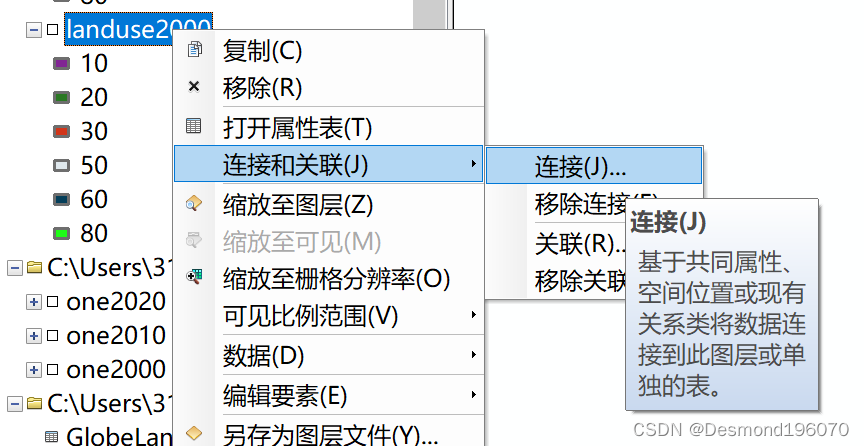
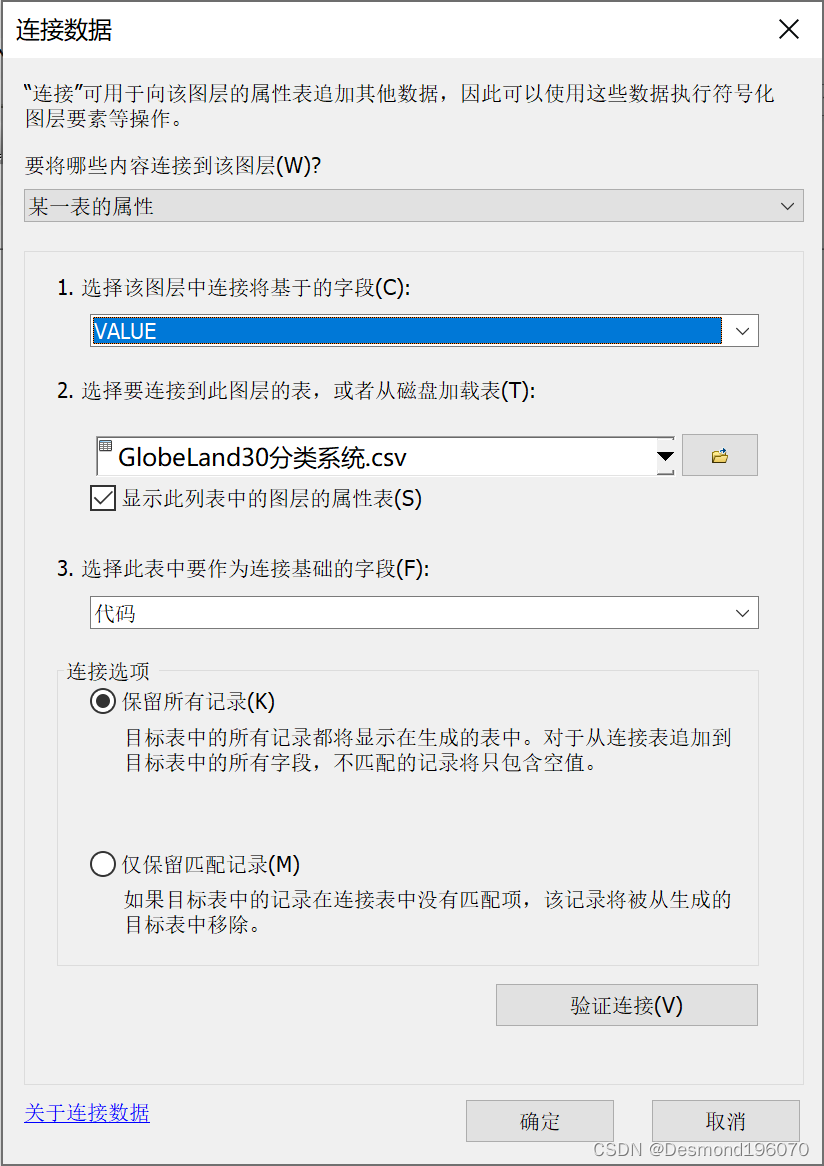
如图所示

①(右击)landuse2000.vat:LANDUSE2000->字段计算->选择类型(大类)->确定
②(右击)landuse2000图层->连接和关联->移除连接->移除所有连接


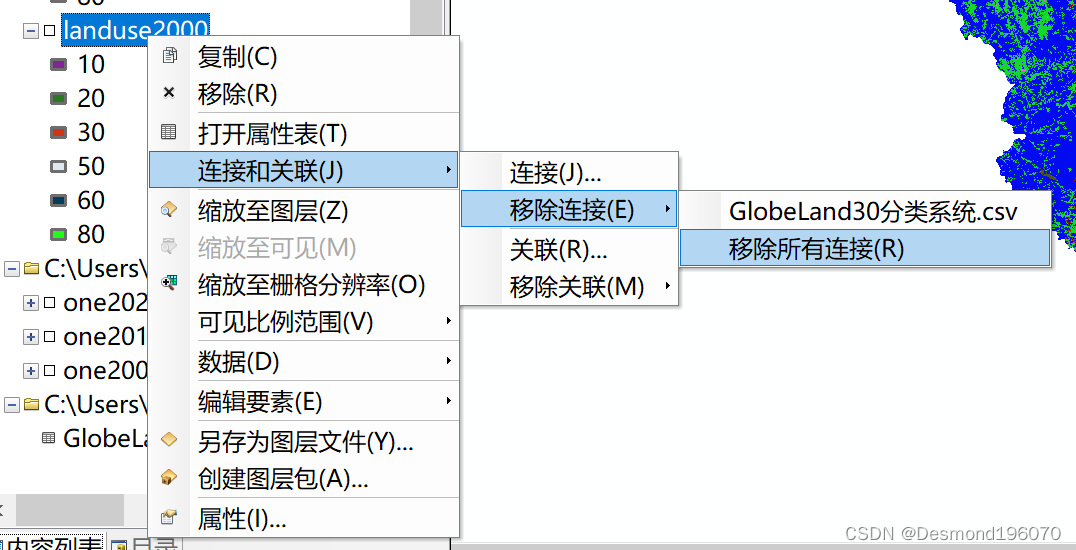

对另外两个年份相同操作后如图所示
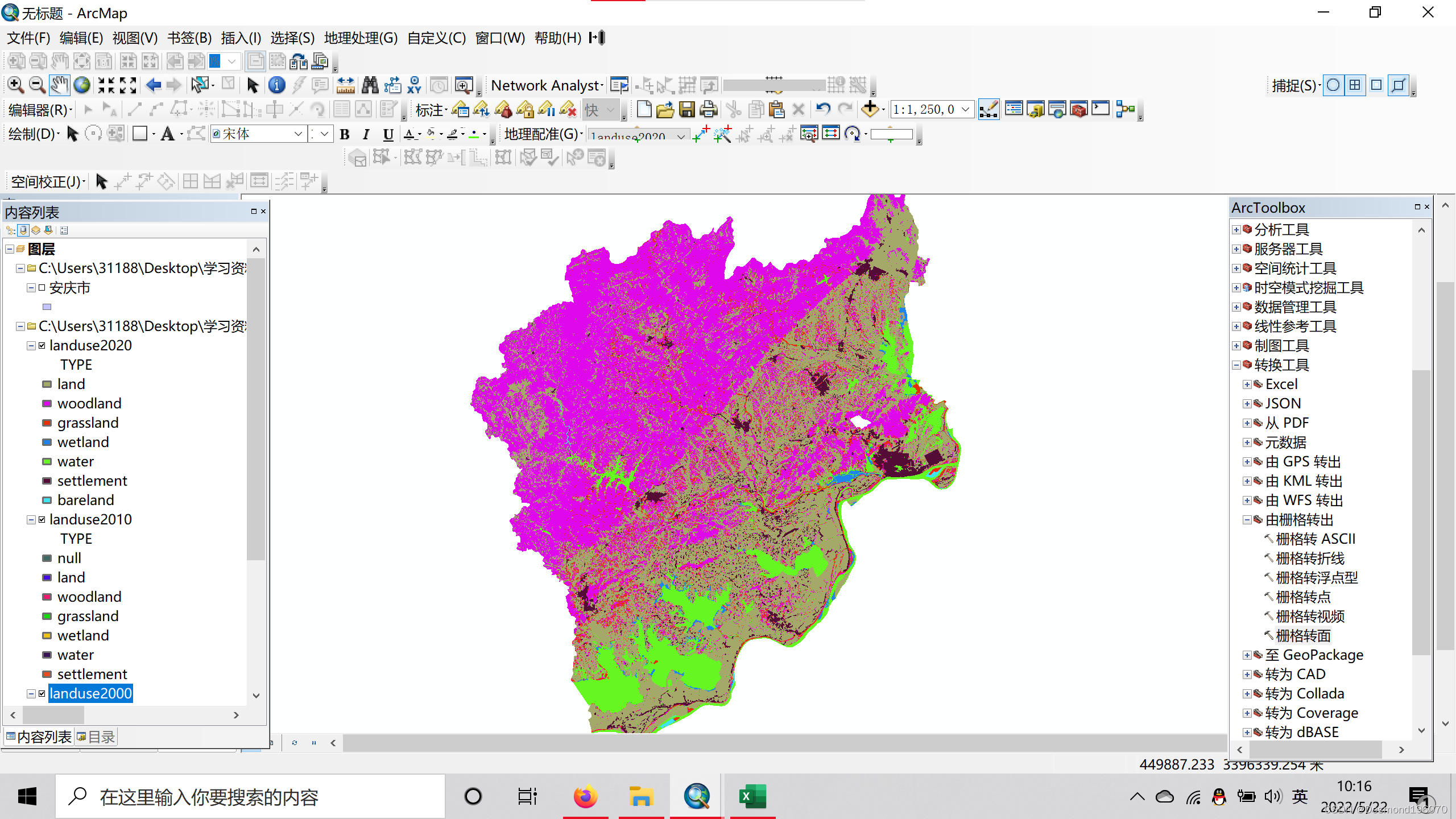
(3)栅格转面(将栅格转为矢量数据以便计算)
①工具箱(arctoolbox)->转换工具->由栅格转出->栅格转面
②输入栅格(landuse2000)->字段(选择刚刚赋上地物名称的字段,不要选value)->取消勾选简化面(保证图像精度)


对其他年份进行相同操作后如图所示


(4)融合(将相同的地类进行整合以减少计算的数据量)
① 工具箱->数据管理工具->制图综合->融合
②输入要素(shp2000.shp)->输出要素(shp2000_dissolves.shp)->融合字段(type)->创建多部件要素(勾选)->确定
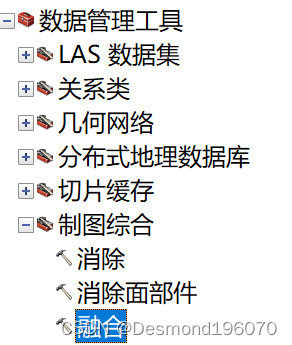
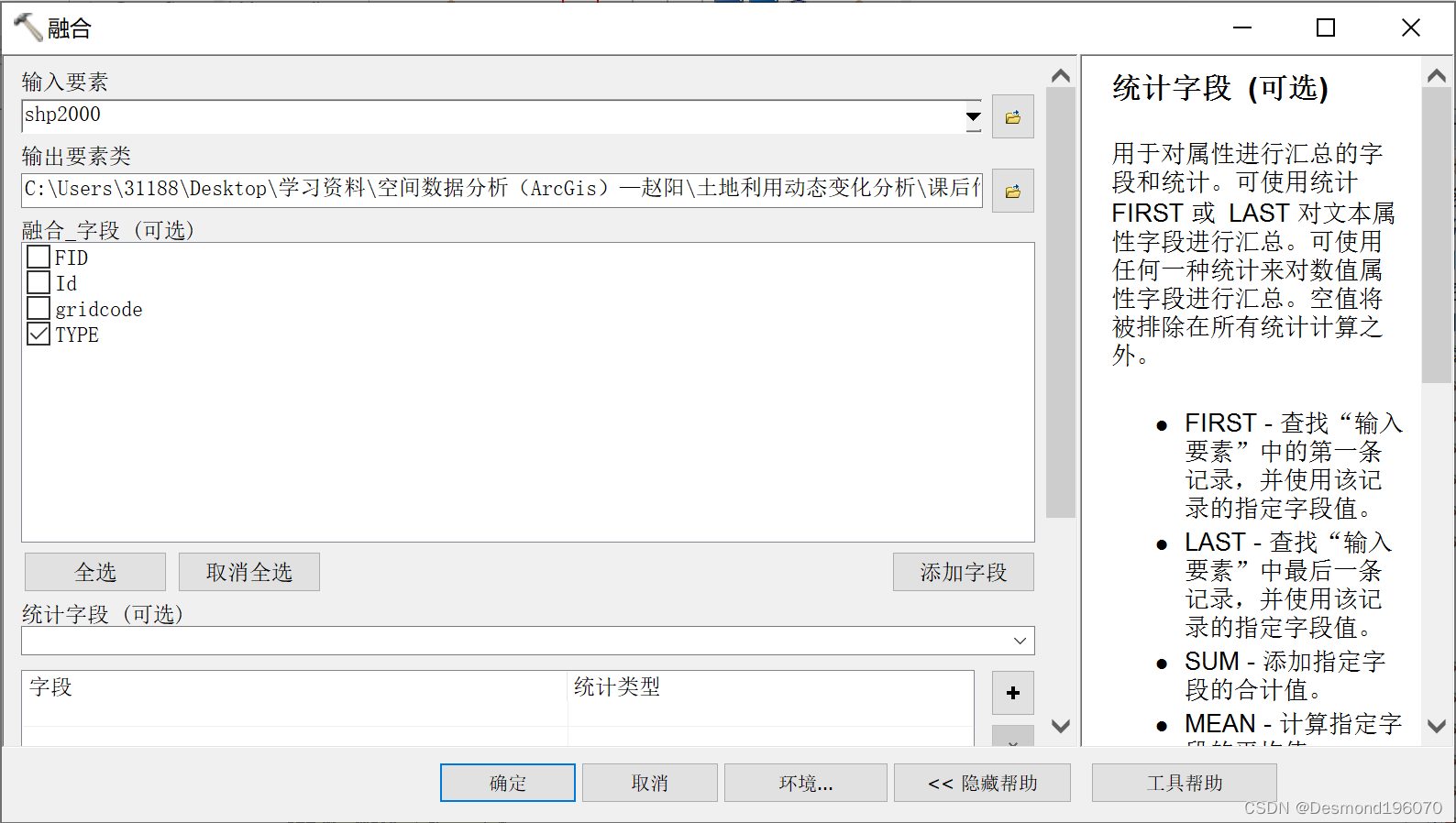
①对其他年份进行相同操作如图所示
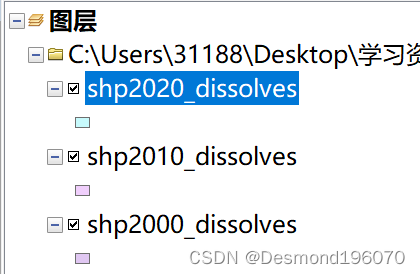
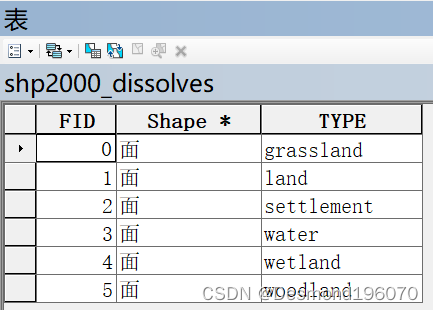
(5)相交(图像进行相交找出地类的变化)
①工具箱->分析工具->叠加分析->相交
②输入要素(选择上一步中融合好的三个年份要素)->输出要素(默认)->xy容差(改为十进制)->确定


如图所示:
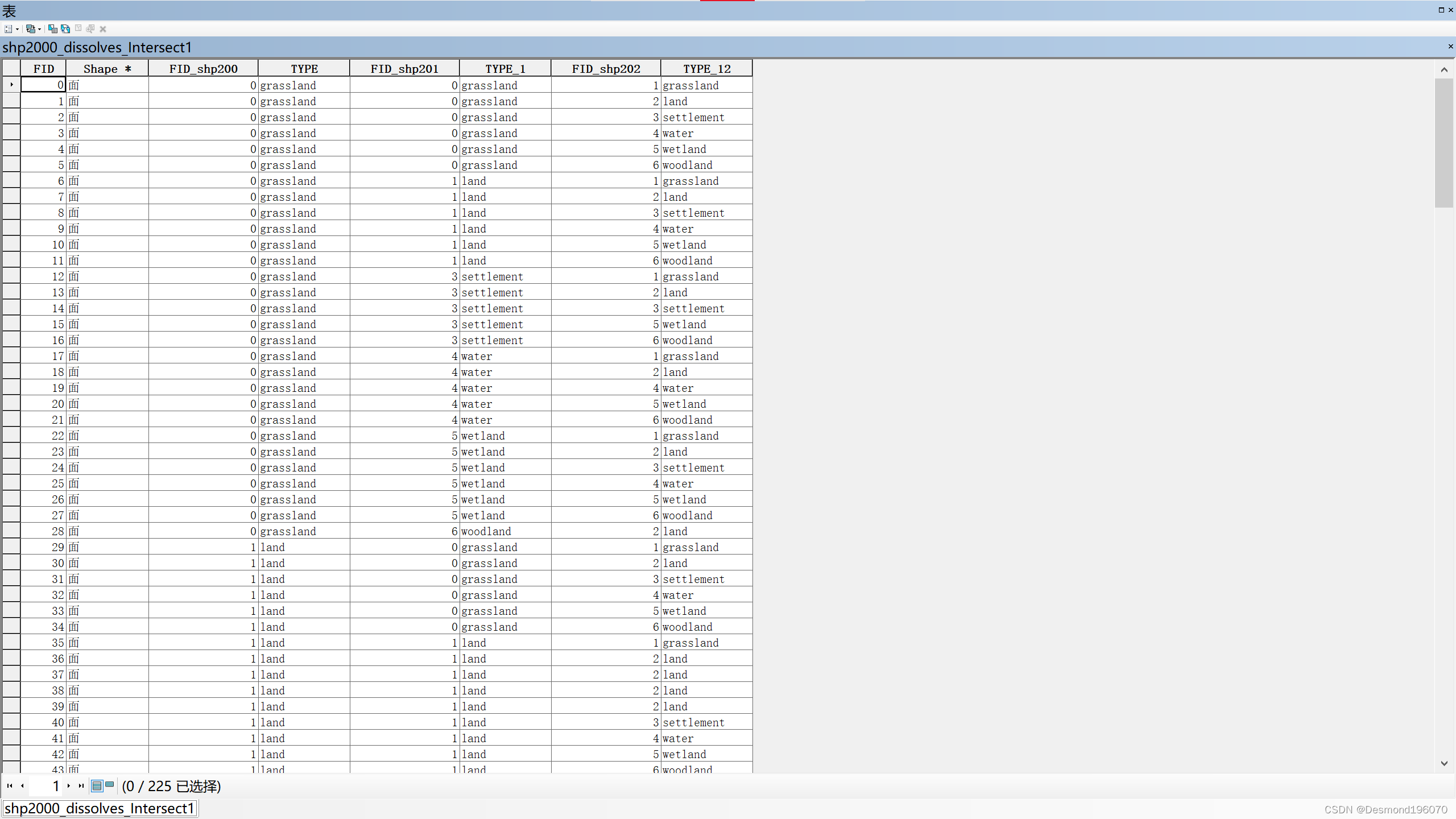
(6)整理属性表(删除一些不需要的字段)
如果有无法删除的,导出数据后在新的属性表删除

(7)计算面积
①属性表新建面积字段,类型选择双精度
②面积(右击)->计算几何->属性(面积)->单位(平方千米)->确定
③如果此时你的属性显示禁用即不可计算的话,需要自行改变投影坐标系,具体步骤:
图层(右击)->属性->坐标系->修改为与数据框相匹配的投影坐标系
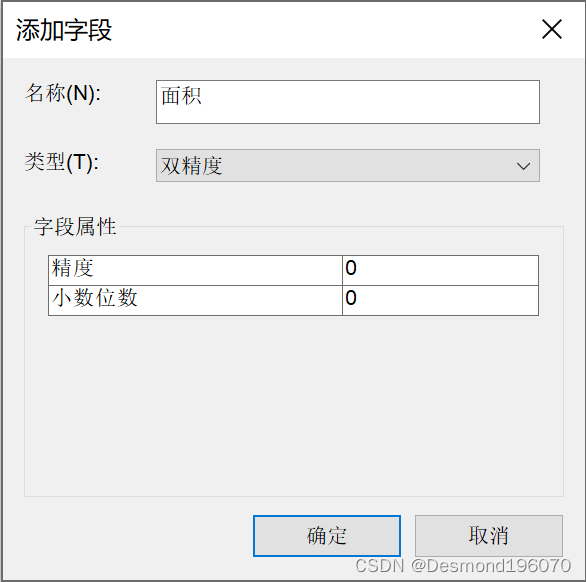

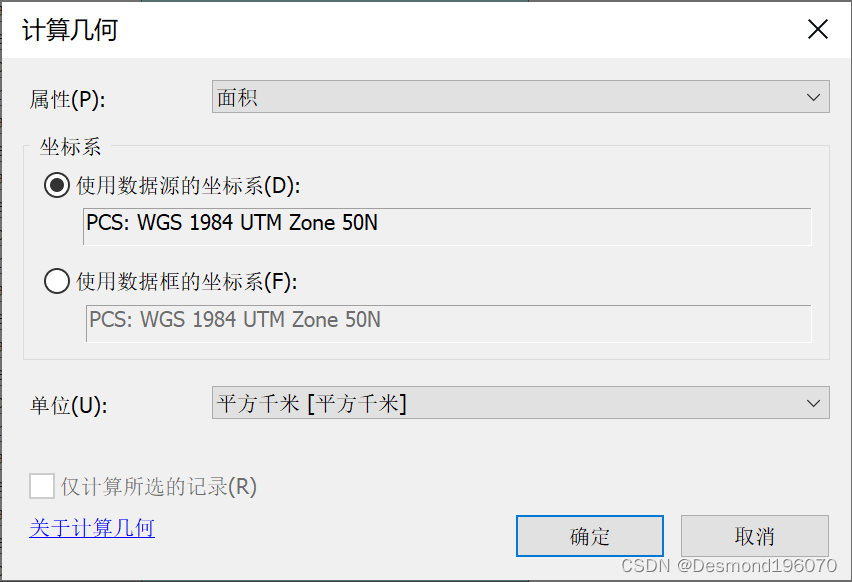

(8)制作转移矩阵(具体查看地类如何变化)
①工具箱->转换工具-> excel->表转excel
②输入表shp2000_dissolves_Intersect1->输出自定义


①删除不需要的字段,仅保留三个年份变化字段
②excel中:插入->数据透视表->确定->勾选type,type1,type12,面积->将较早年份拖进行,较晚年份拖进列(我们这有三个年份,所以要制作两张)
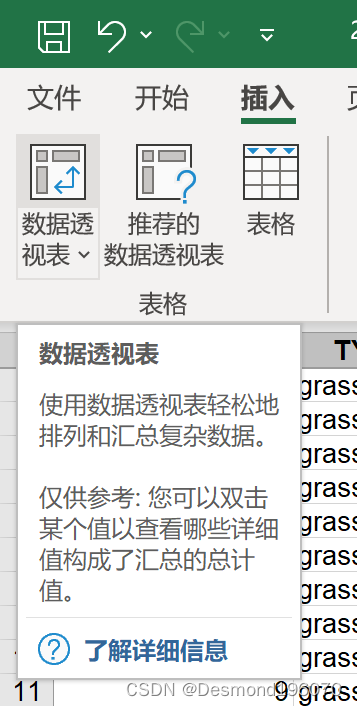
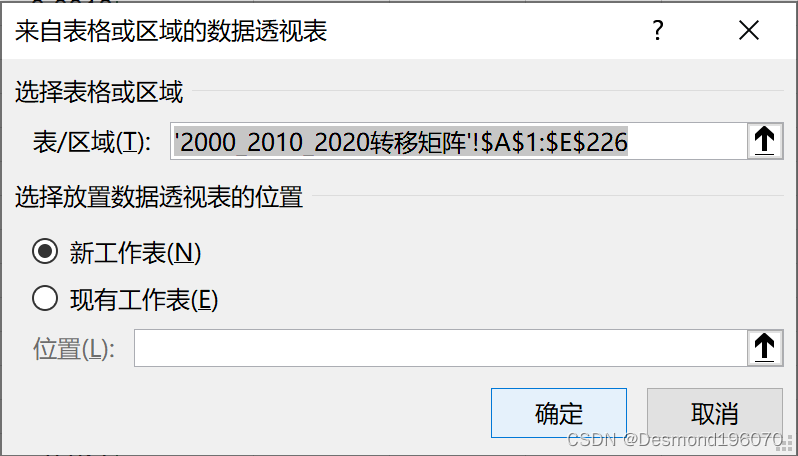

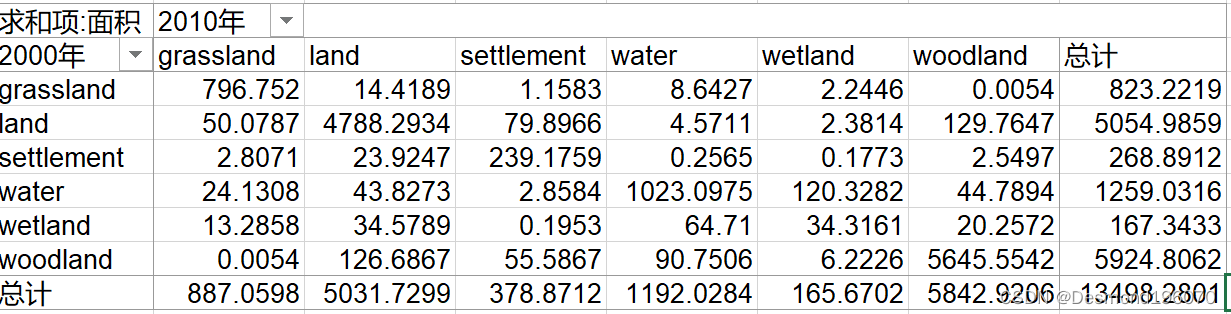
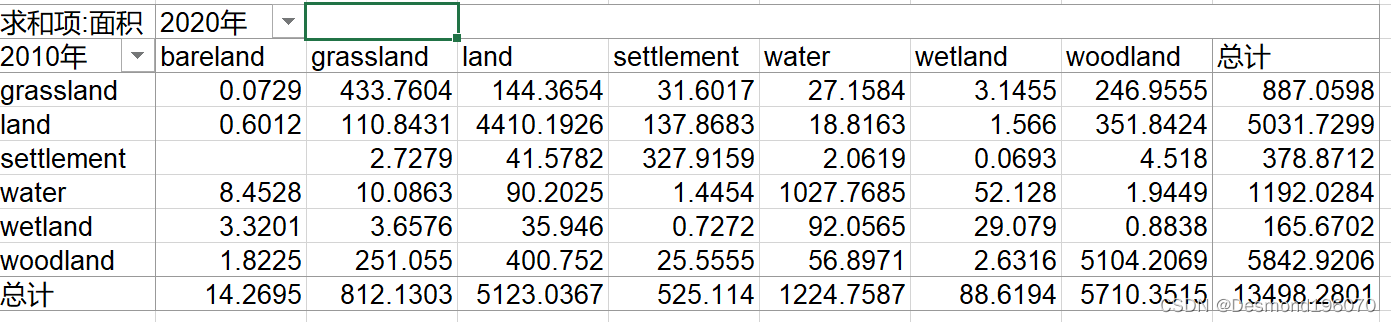
四、制作土地利用转移图
(1)添加数据框
插入->数据框(另外插入两个数据框,分别放入2000、2010、2020年的土地利用类型)



(2)添加县区边界与县区标注
①按照之前准备矢量图层的方式将具体市内的全部县区数据导出
②选中内容列表中的按绘制顺序列出->然后将刚刚导出的县区图层分别拖拽到三个数据框的最上面




但此时的县区图层是有颜色的,并且会覆盖在土地利用图层上,此时需要将县区图层设置为透明:
①点击县区的符号选择器->填充颜色->更多颜色->属性->勾选颜色为空
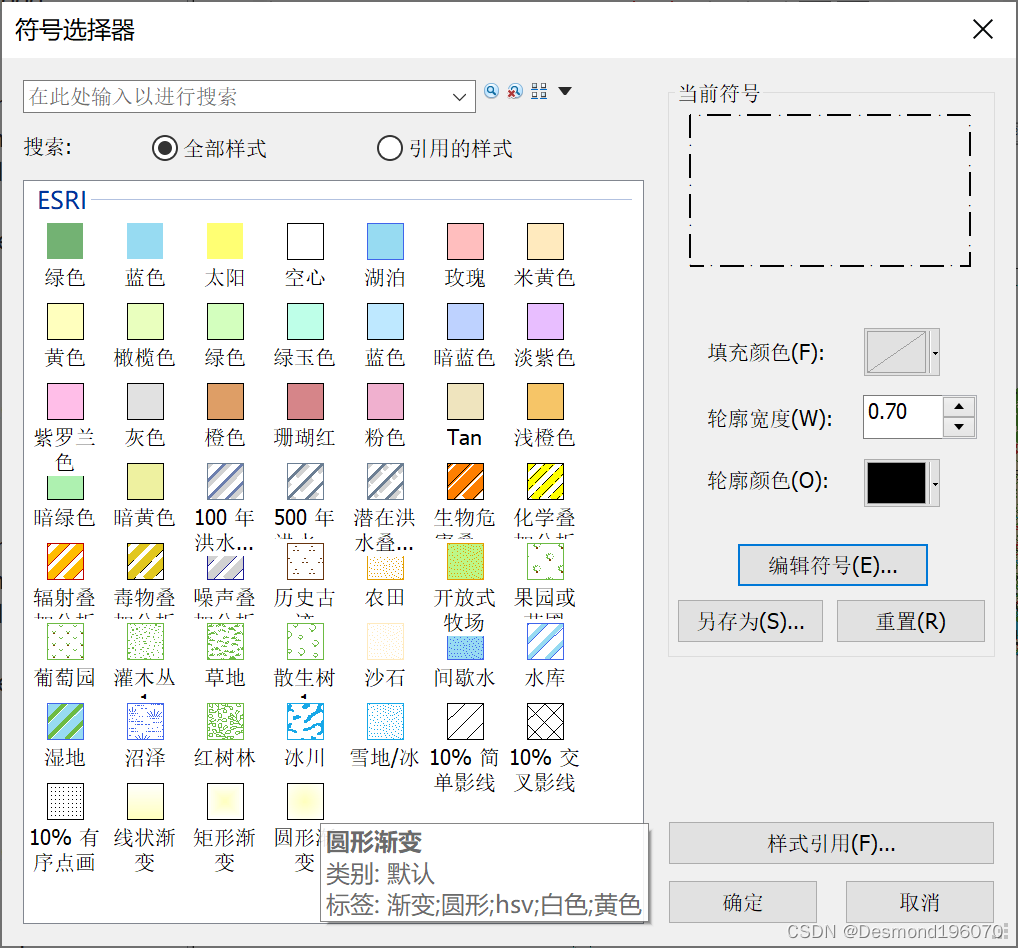

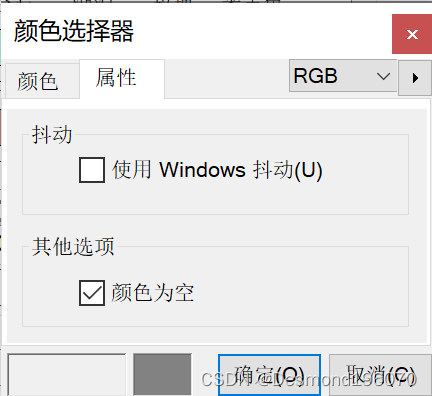
轮廓同样需要规范,县区边界一般为点划线:
①县区的符号选择器->编辑符号->轮廓->选择点划线,效果如图:
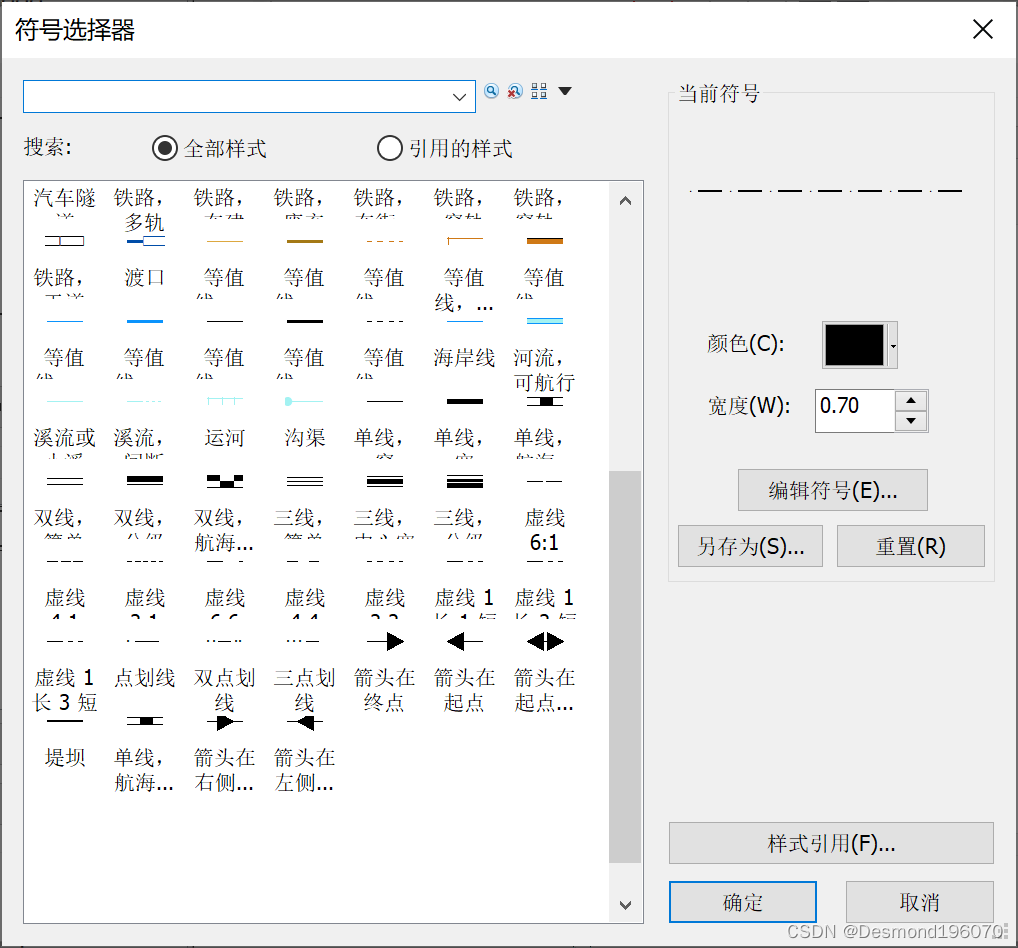
添加标注时需要注意一些规范:
①(右击)县区->属性->标注->标注样式
②字体选择times new roman ->点击编辑符号->掩膜->选择晕圈,大小自己控制
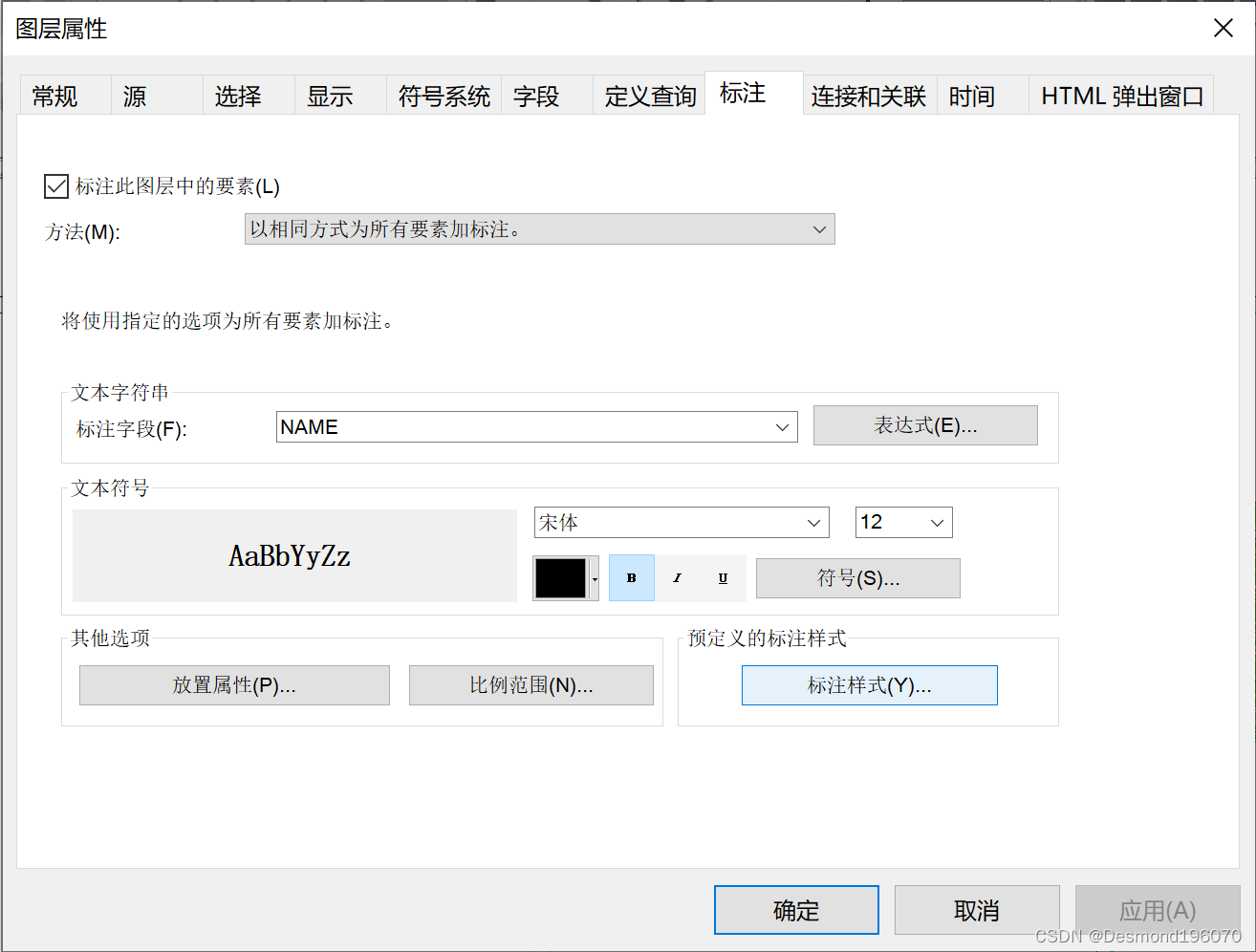

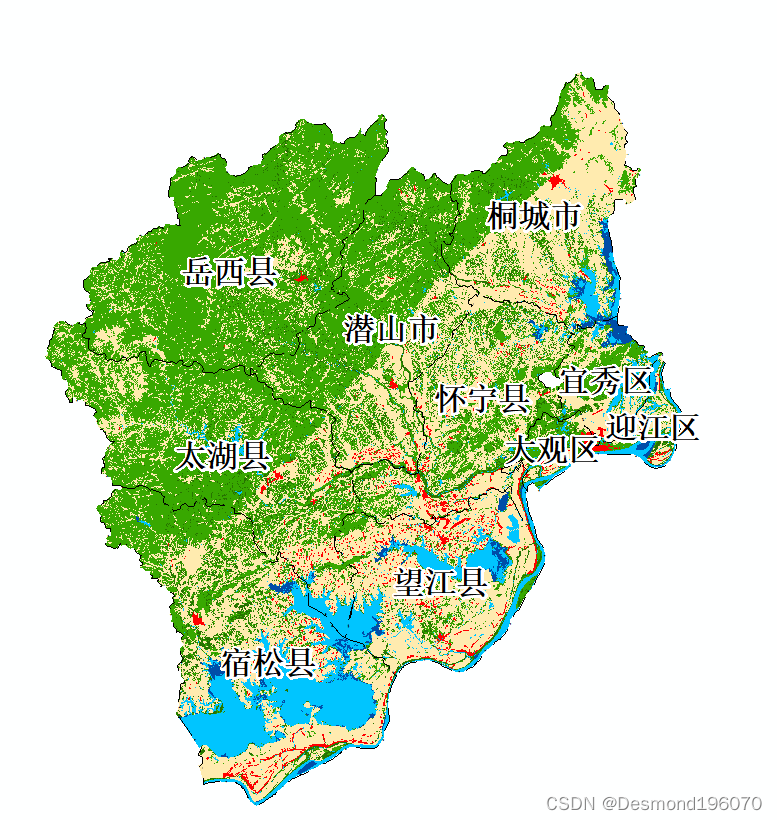
(3)其他
至于制图标准里的指北针、经纬度、比例尺、标题等的添加可以自行百度,里不详细说明。另外注意,本文给出的是三个年份的土地利用变化,所以需要三张不同年份的土地利用图进行横向对比。
五、最终结果